海报制作,用PS打造时尚潮流人物海报(3)
来源:站酷
作者:Limiy
学习:8346人次

39.选择钢笔工具,画一弯曲闭合路径,建立选区。

40.新建图层,选择渐变工具,线性渐变,填充渐变。
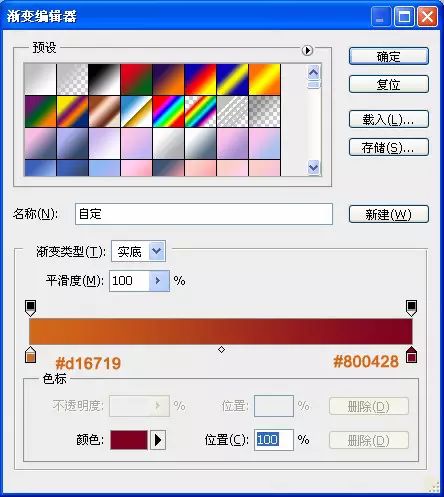
41.设置叠加。
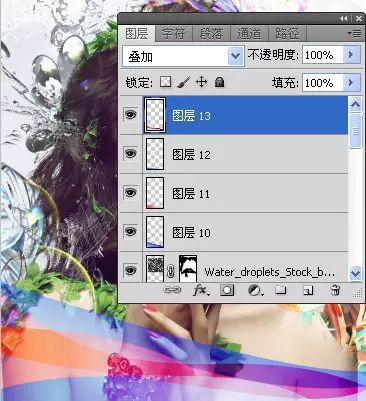
42. 选择钢笔工具,画一弯曲闭合路径,建立选区。
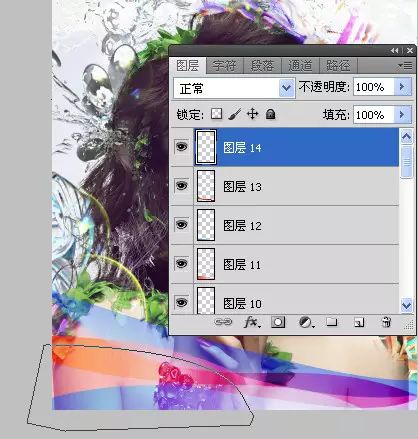
43.新建图层,选择渐变工具,线性渐变,填充渐变。
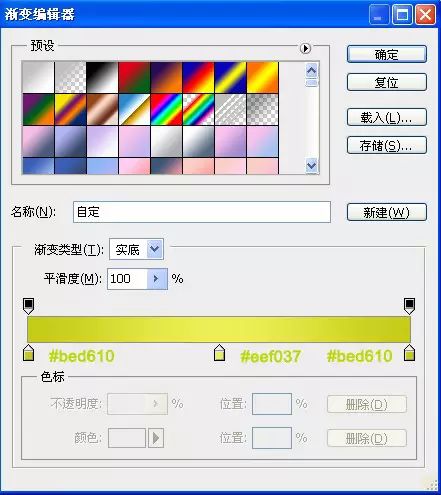

44.设置强光,不透明度为65%。
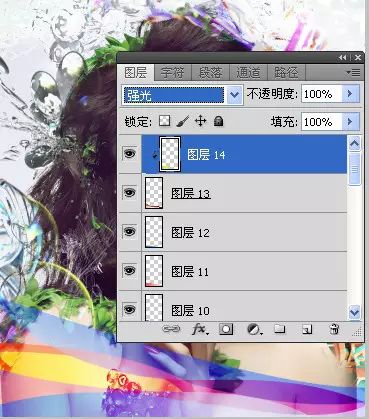
45.选择钢笔工具,画一弯曲闭合路径,建立选区。

46.新建图层,选择渐变工具,线性渐变,填充渐变。
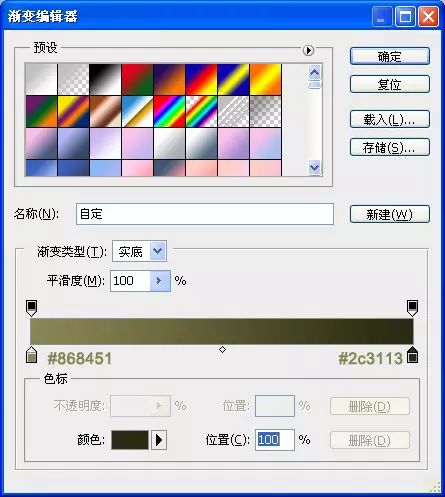
47.创建剪切蒙版,设置强光。
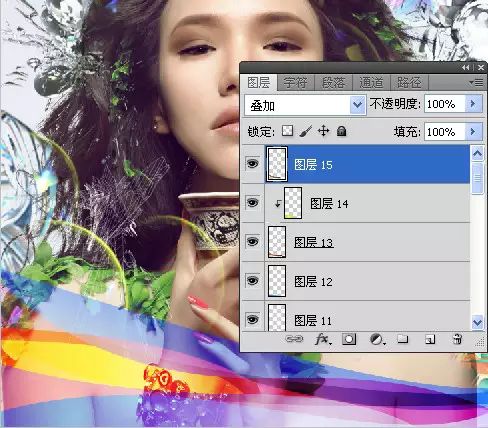
48.选择钢笔工具,画一弯曲闭合路径,建立选区。

49.新建图层,选择渐变工具,线性渐变,填充渐变。
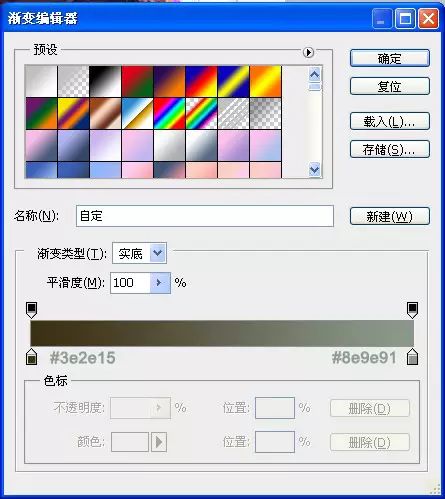
50.创建剪切蒙版,设置强光。

51.新建图层,用钢笔工具画几条弯曲的线。
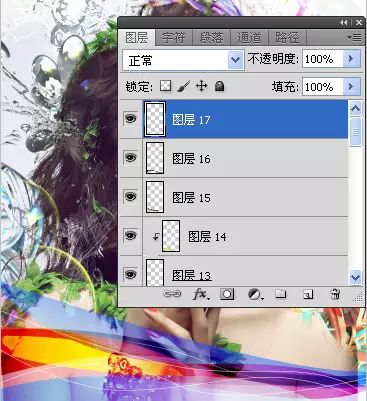
52.设置不透明度为50%。
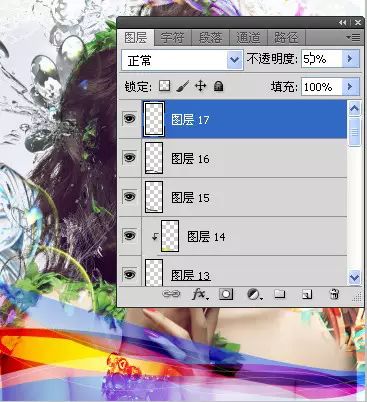
53.新建图层,设置径向渐变。

54.混合模式选为滤色,不透明度设置为60%。
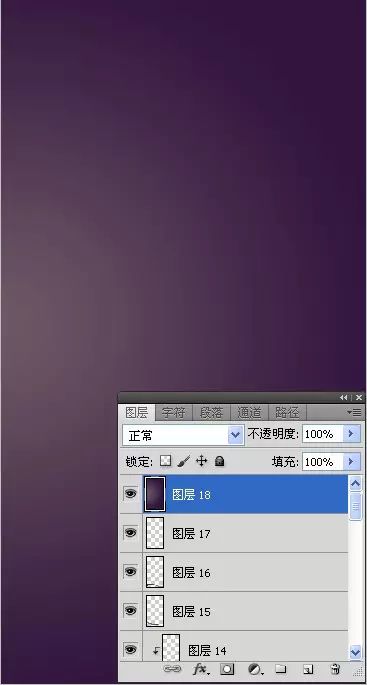
55. 新建图层,设置径向渐变。
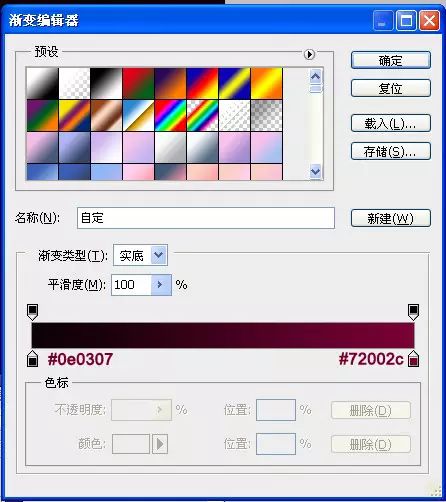
56.混合模式选为滤色,不透明度设置为80%。
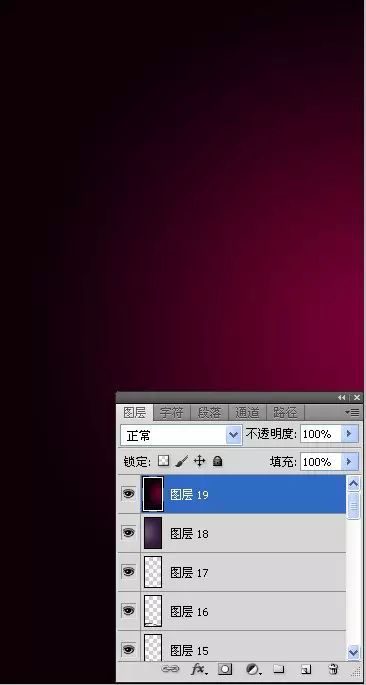
57. 设置曲线调整图层。
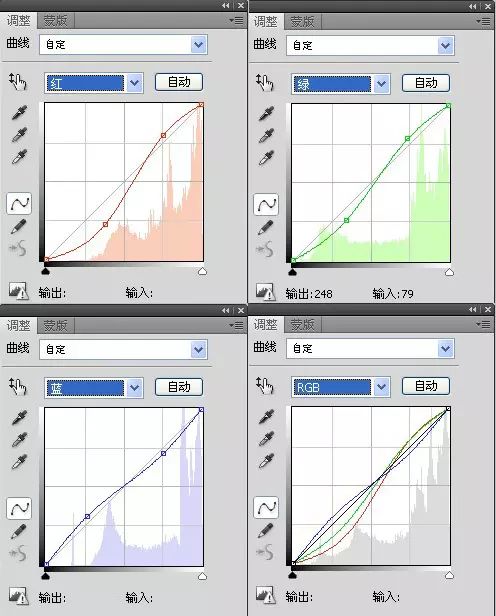

58.设置照片滤镜。
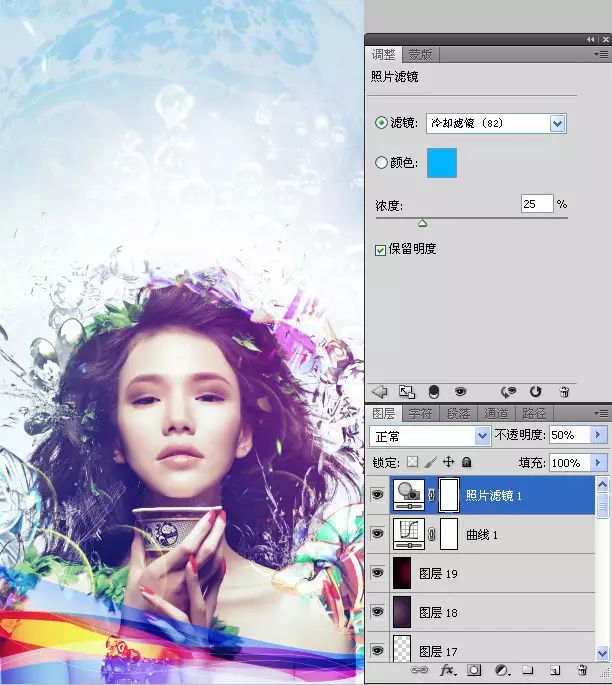
59.设置可选颜色滤镜。
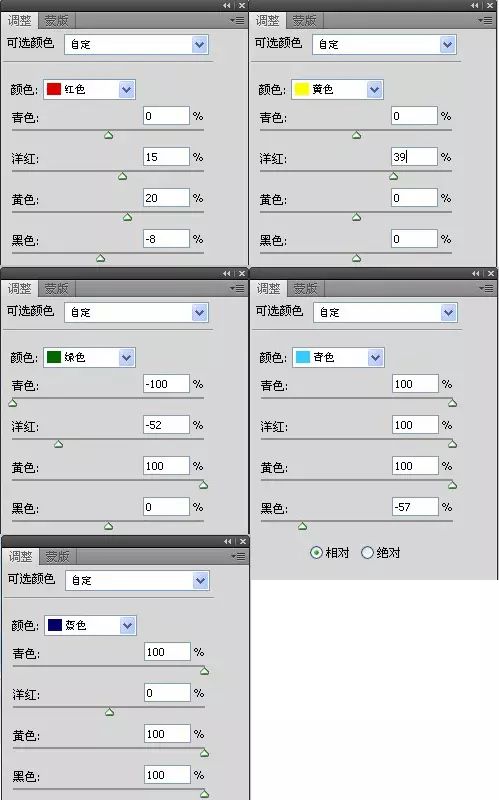
完成:

同学们你学会了吗?要有耐心去做这类复杂的教程,当你设计完成的时候,你会很有成就感。
学习 · 提示
相关教程
关注大神微博加入>>
网友求助,请回答!







